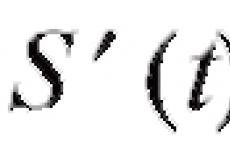Приходный кассовый ордер в 1с 8.3. Учет денежных средств. Вид операции «Получение наличных в банке»
Для отражения поступления денежных средств в 1С 8.3 используем вкладку Касса – Кассовые документы – Приходный кассовый ордер (ПКО). Создадим поступление денежных средств, нажав кнопку Поступление:
В Приходном кассовом ордере (ПКО) можно сформировать следующие виды операций:

Оплата от покупателя. Отражается поступление в кассу предприятия денежных средств от покупателя. Заполним табличную часть документа:
- Дата – дата документа ПКО;
- Номер – формируется автоматически, обычно не редактируется;
- Контрагент – покупатель, производящий взнос денежных средств;
- Сумма – сумма взноса наличных денежных средств;
- Договор/статья движения денежных средств – указываем договор, статью движения денежных средств. Способ зачета аванса;
- Ставку и сумму НДС. Если выписывался счет на оплату, то нужно указать счет, на основании которого производиться оплата;
- При проведении документа формируется проводка Дт 50 Кт 62:

Печатная форма ПКО формируется при нажатии кнопки

Розничная выручка. При данном виде операции в 1С 8.3 показываем выручку розничной точки. В шапке необходимо указать склад и сумму выручки, с детализацией по НДС:

В 1С 8.3 данный документ оформляется, при возврате денежных средств от подотчетного лица в кассу предприятия. Формирует проводки ДТ 50 КТ 71:

Оформляется в случае расторжения договора или в результате изменения цен по договорам. Документ формирует проводки ДТ 50 КТ 60:

– оформляется в случае, если необходимо снять денежные средства в банке:
- Данная операция отражается, только кассовыми операциями;
- Документ формирует проводки ДТ 50 КТ 51;
- По банку операция не отражается:

– отражаются операции получения и выдачи займов от сторонних организаций, кроме банков. Вид договора указывается Прочее:

Также указывается счет расчетов с контрагентами:

– используется для получения кредита в банке. Вид договора – Прочее с указанием счета расчетов:

Документ формирует проводки:

– служит для получения выданного займа другим контрагентам. Устанавливаем вид договора – Прочее и счет расчетов, на котором учитывается займ:

Отражение поступления денежных средств погашения выданного работнику займа:

При проведении документа формируются проводки ДТ 50 Кт73:

Прочий приход – операция используется в остальных случаях. Печатная форма – предусмотрена печать Приходного кассового ордера по форме (КО-1).
Образец заполнения и порядок заполнения приходного и расходного кассовые ордера в 1С 8.3 рассмотрен в
Расходный кассовый ордер
Расход денежных средств в 1С 8.3 оформляется документом Расходный кассовый ордер (РКО) по кнопке Выдача:
Рассмотрим заполнение документа в 1С 8.3 при отражении основных видов хозяйственных операций.
Оплата поставщику – отражаются операции расчетов с поставщиками товаров, работ и услуг. Формирует проводки Дт 60 Кт 50. Аналогично заполняем вид операции и все поля документа как в ПКО:

Вывод на печать РКО по кнопке Печать:

Печатная форма в 1С 8.3 предусмотрена для формирования Расходного кассового ордера по форме (КО-2):

- – предусмотрен в случаях расторжения договора и изменения цен.
- Выдача подотчетному лицу – предусмотрено для выдачи денежных средств подотчетному лицу. Формирует проводки ДТ 71 КТ 50.
- Выплата заработной платы по ведомостям – предусмотрен при выплате заработной платы работникам, через ответственное лицо по платежным ведомостям.
- Выплата заработной платы работнику – выплата заработной платы конкретному сотруднику.
- Взнос наличными в банк – предназначен для получения и дальнейшего взноса денежных средств на расчетный счет. Формирует проводки Дт 51 Кт 50.
- Расчеты по кредитам и займам – предназначен для выдачи и погашения кредитов и займов, как полученных, так и выданных сторонним организациям. Используем вид договора Прочее и счет расчетов.
- Инкассация – предназначен для инкассирования денежных средств розничной выручки, инкассации на расчетный счет. Формирует проводки переводы в пути Дт 57.01 Кт 50. Операция по банку отдельно не регистрируется.
- Выплата депонированной заработной платы – операция предназначена для выдачи депонированной зарплаты по платежным ведомостям, в которой указывается платежная ведомость где депонировалась заработная плата.
- Прочий расход – операция предусмотрена для прочих операций.
Нюансы, связанные с временем проведения ПКО и РКО в 1С 8.2 (8.3) и заполнение реквизита статья ДДС рассмотрены в нашем видео уроке:
Авансовый отчет
К кассовым документам так же относится документ :

Заполняем все поля шапки документа. При этом:
- На вкладке Авансы заполняются суммы, полученного аванса;
- Вкладка Товары – указывается перечень ТМЦ, приобретенных подотчетным лицом;
- Вкладка Прочее – учитываются услуги, оплаченные подотчетным лицом;
- Вкладка Оплата – формируется, если поставка оформлена отдельным документом, формирует проводки Дт 60 Кт 71:

Проводим документ и выводим на печать:

Оплата платежными картами
Документ Оплата платежными картами в 1С 8.3 можно найти:

В данном документе рассмотрим следующие виды операций: Оплата от покупателя и Розничная выручка.
Оплата от покупателя – применяется при оплате посредством банковской карточки. Заполним поля документа:
- Вид операции;
- Контрагента, от которого поступила оплата;
- Вид оплаты Договор и сумму оплаты.
На основании данного документа можно сформировать счет фактуру и :

Поступление на расчетный счет формирует проводки поступления денежных средств и банковскую комиссию. После проведения документа формируются проводки:

Розничная выручка – оплата, принятая неавтоматизированной торговой точкой, принятой за день по банковским картам:

Документ формирует проводки:

При оплате в автоматизированных торговых точках банковскими картами в 1С используют документ . Особенностью данной операции является то, что деньги поступают не от покупателя, а от банка – эквайера. С использованием счета 57.03.
Для учета оплаты банковскими кредитами и платежными картами в справочнике необходимо создать тип оплаты:
- Банковский кредит;
- Платежная карта.
Указываем банк из справочника контрагентов, которые осуществляющий либо выдающий кредит, укажем договор и счет расчетов:

Операции с фискальным регистратором
Фискальный регистратор в 1С 8.3 предназначен для регистрации торговых операций и печати торговых чеков непосредственно из программы 1С 8.3. Для этого на каждом рабочем месте необходимо сделать настройку: Подключаемое оборудование, раздел Администрирование. Печать производиться из документа Приходный кассовый ордер по кнопке Напечатать чек:

В конце кассовой смены есть возможность распечатать отчеты:
- Отчет без гашения (X-отчет);
- Отчет с гашением (Z-отчет).
Печать отчетов в 1С 8.3 выполним из формы Управление фискальным регистратором в разделе Банк и касса.
Продолжим изучать ведение кассовых операций в программе 1С Бухгалтерия предприятия 8.2.
В пошлой статье мы узнали, сегодня узнаем, как оформить расходный кассовый ордер .
Выдача наличных денежных средств из кассы оформляется проводкой в журнале движения денежных средств по кредиту счета «50-Касса» в корреспонденции по дебету счетов получения денежных средств:
51 – взнос наличных на расчетный счет;
60 – возврат поставщику;
62 – возврат покупателю;
70 – выдача заработной платы сотрудникам;
71 – выдача средств подотчетному лицу;
66 – предоставление краткосрочных кредитов и займов сотрудникам;
75 – расчеты с учредителями по доходам;
76 – прочие расходы.
Заходим в программу 1С Бухгалтерия предприятия 8.2, главное меню – Касса – Расходный кассовый ордер – Добавить , выбираем вид операции, выдача подотчетному лицу, ОК .

Номер заполнится автоматически, дата – текущий день, заполняем сумму к выдаче, выбираем подотчетное лицо, нет в списке, добавляем нового, внеся индивидуальные данные, ОК .

Перейдем в меню – Печат ь, заполняем получателя, два раза мышкой, пишем основание, в подотчет. Затем нижнее меню – Печать – Расходный кассовый орде р . Машина говорит, что надо записать, соглашаемся.

Получаем готовый бланк расходного кассового ордера. Проверяем правильность заполнения, распечатываем бланк, отдаем подотчетному лицу для подписи у главного бухгалтера и руководителя.
При выдаче наличных денежных средств в кассе, кассир проведет документ, расходный ордер попадет в журнал движения денежных средств, будет сделана проводка Дебет 71/Кредит 50 на сумму 13200 рублей.
В конце рабочего дня, после проведения приходных и расходных кассовых ордеров за день, необходимо сформировать кассовую книгу за текущий день.
Закон требует делать это ежедневно, но можно по окончанию месяца, если расходных и приходных документов за месяц мало.
Главное меню – Касса – Отчеты – Кассовая книга .
Открывается окно формирования кассовой книги, устанавливаем период, отмечаем птичкой: Пересчитать номера листов с начала года и Выводить основание кассовых ордеров, по желанию, Сформировать .

Полученную кассовую книгу распечатать. Подписать, подложить дневные кассовые ордера по приходу и расходу. По истечении месяца листы кассовой книги сшить, хранить 5 лет.
Сегодня мы узнали, как оформить расходный кассовый ордер, как сформировать кассовую книгу.
Вошли в меню программы 1С Бухгалтерия предприятия 8.2, выбрали расходный кассовый ордер, заполнили основные поля, сохранили бланк. После выдачи наличных денег из кассы, кассир провел расходный кассовый ордер, выбрал меню – Кассовая книга, установил дату, сформировал и распечатал листы кассовой книги.
ПКО и РКО - это основные документы, которые используются для отражения движения денежных средств в кассе. Они нужны практически в любой организации, и в этой статье я расскажу, как работать с ними в программе 1С: Бухгалтерия предприятия 8 редакции 3.0. Кроме этого речь пойдет о том, как проверить корректность ведения кассовых операций и как установить лимит остатков денег в кассе.
Итак, для того, чтобы отразить приход денежных средств в кассу, необходимо перейти на вкладку "Банк и касса" и выбрать пункт "Поступление наличных (ПКО)".
Добавляем новый документ по кнопке "Создать". В открывшейся форме необходимо правильно выбрать вид операции, от этого зависит состав полей документа, которые нужно заполнить. Мы будем отражать операцию "Оплата от покупателя".

Затем выбираем организацию (если в базе их несколько), контрагента (при необходимости создаем нового), указываем сумму и счет учета. В табличную часть добавляем строку и указываем договор, статью движения денежных средств, сумму, ставку НДС, счета расчетов. В том случае, если платеж нужно отнести к разным договорам, можно добавить несколько строк. Поле "Основание" также необходимо заполнить для того, чтобы эта информация отразилась в печатной форме ПКО.

При проведении документа в нашем случае формируется движение по счетам Дт 50 Кт 62.
Для того, чтобы отразить в программе расход денежных средств, необходимо на вкладке "Банк и касса" выбрать пункт "Выдача наличных (РКО)".
В данном документе также нужно выбрать вид операции, мы рассмотрим операцию "Выплата заработной платы по ведомостям".
Выбираем организацию и добавляем строку в табличную часть. В том случае, если ранее уже была создана ведомость на выплату зарплаты, то нужно её выбрать, или можно создать новую ведомость непосредственно из текущего документа.

Ведомость можно заполнить по всем сотрудникам автоматически, нажав соответствующую кнопку, или вручную добавить нужных людей.

Нажимаем "Провести и закрыть", суммы в документе "Выдача наличных" проставляются автоматически на основании созданной ведомости. Остается только выбрать статью движения денежных средств в поле, расположенном под табличной частью.

Данный документ создает проводку Дт 70 Кт 50.
Еще я рекомендую установить в программе лимит остатков денег в кассе, который будет использоваться при проверке правильности ведения кассовых операций. В том случае, если он будет превышен в какой-то из дней, программа сообщит об этом. Но данную операцию могут не выполнять субъекты малого бизнеса и ИП, которые в соответствии с новым порядком, вступившим в силу с 1 июня 2014 года, не имеют обязанности контролировать лимит.
Всем остальным нужно зайти на вкладку "Главное", выбрать пункт "Организации", нажать кнопку "Ещё" и "Лимиты остатка кассы".


В открывшейся таблице по кнопке "Создать"указываем лимит и дату, с которой он действует.
Для того, чтобы проверить корректность ведения учета по кассе, необходимо воспользоваться обработкой "Экспресс-проверка ведения учета", которая находится на вкладке "Отчеты".

В форме обработки необходимо установить период проверки, нажать кнопку "Показать настройки" и установить галочку "Операции по кассе". Затем нажимаем "Выполнить проверку".

Программа сообщит, есть ли ошибки по данному разделу учета, а также подскажет информацию о них при наличии.

Если у вас остались вопросы, то вы можете задать их в комментариях к статье или на нашем форуме.
А если вам нужно больше информации о работе в 1С: Бухгалтерии предприятия 8, то вы можете бесплатно получить нашу книгу по ссылке .
Создание Приходного кассового ордера (ПКО) и Расходного кассового ордера (РКО)
Кассовые документы в бухгалтерии оформляются, как правило, двумя документами Приходный кассовый ордер (далее ПКО) и Расходный кассовый ордер (далее РКО). Предназначены для принятия и выдачи наличных средств в кассу (из кассы) предприятия.
Начнем обзор с ПКО. Как ясно из названия, этим документом оформляется поступление денег в кассу.
Приходный кассовый ордер
В 1С Бухгалтерии 3.0 документом ПКО можно оформить следующие виды операций:
- Получение оплаты от покупателя
- Возврат средств от подотчетного лица
- Получение возврата от поставщика
- Получение денежных средств в банке
- Возврат по кредитам и займам
- Возврат займа сотрудником
- Прочие операции по поступлению денежных средств
Такое разделение необходимо для правильного формирования бухгалтерских проводок и книги Доходов и Расходов.
В первую очередь рассмотрим Оплату от покупателя, Возврат от покупателя и Расчеты по кредитам и займам так как они схожи по структуре и имеют табличные части.
Все эти три вида ПКО имеют одинаковый набор полей в шапке. Это Номер и Дата (далее для всех документов), Контрагент, Счет учета и Сумма.
- Номер – формируется автоматически и лучше его не менять.
- Дата – текущая дата. Здесь следует учесть, что если поменять дату на меньшую (например прошлый день), чем текущая, при печати кассовой книги программа выдаст предупреждение, что нарушена нумерация листов в кассовой книге и предложит их пересчитать. Желательно, что бы в нумерация документов в течении дня тоже была последовательной. Для этого можно изменить время документа.
- Контрагент – Физическое или Юридическое лицо, которое вносит денежные средства в кассу. Сразу замечу, что в этом поле указывается именно Контрагент, по которому будут вестись взаиморасчеты. Фактически деньги в кассу может внести например сотрудник Организации - Контрагента. Он выбирается из справочника Физические лица в поле Принято от. В этом случае в печатной форме ПКО будут прописаны Ф.И.О., от кого приняты деньги.
- Счет учета – в хозрасчетном плане счетов это как правило 50.1, но можно настроить другой по умолчанию. Корреспондирующий счет зависит от вида операции и берется из табличной части ПКО.
Обратите внимание на оформление суммы внесения денег. Оплату от покупателя, Возврат от покупателя и Расчеты по кредитам и займам нельзя оформить без указания договора. Причем прием денежных средств можно сделать одновременно по нескольким договорам. Для этого и существует табличная часть. Сумма платежа формируется из сумм в строках табличной части. Там же указывается Счет расчетов и Счет учета авансов (корреспондирующие счета). Настраиваются эти счета в регистре сведений Счета расчетов с контрагентами.
Другие виды операций не должны составить трудностей. Они не имеют табличной части и все заполнение ПКО сводится в основном к выбору Контрагента. Это может быть подотчетное лицо, банк или сотрудник.
Прочие операции по поступлению денежных средств отражают любые другие поступления в кассу предприятия и формирует собственные проводки. Произвольный корреспондирующий счет выбирается вручную.
Расходный кассовый ордер
Оформление РКО практически не отличается от оформления ПКО. В 1С Бухгалтерии существуют следующие виды выдач денежных средств из кассы:
- Выдача оплаты поставщику
- Выдача возврата покупателю
- Выдача средств подотчетному лицу
- Выдача заработной платы по ведомости либо отдельно работнику
- Наличные в банк
- Выдача кредитов и займов
- Проведение Инкассации
- Выдача депонированной зарплаты
- Выдача займа сотруднику
- Прочие операции по выдаче денежных средств

Отдельно хочется заострить внимание только на выдаче заработной платы. У данного вида операции присутствует табличная часть, в которой обязательно нужно указать одну или несколько платежных ведомостей. Общая сумма РКО сложится из сумм ведомостей. Без указания хотя бы одной ведомости провести РКО не получится.
При выдаче заработной платы сотруднику так же необходимо указать ведомость, но только одну.
При выдача депонированной зарплаты ведомость указывать не обязательно.
Установка лимита остатка кассы
Для того, что бы установить лимит остатка кассы в 1С 8.3 необходимо зайти в справочник «Организации» и на вкладке «Перейти» выбрать пункт «Лимит

Где нажать кнопку «Добавить», где указать с какого числа действует ограничение и его размер:

По материалам: programmist1s.ru
Для оформления операций по работе с кассой в 1С Бухгалтерия 8.3 используются документы: приходный и расходный кассовый ордер. Журнал регистрации расходных и приходных кассовых ордеров в 1С располагается в пункте «Кассовые документы» меню «Банк и касса».
Для того чтобы создать новый документ, нажмите на кнопку «Приход» в открывшейся форме списка.

Набор отображаемых полей и проводок напрямую зависит от указанного значения в поле «Вид операции».

Рассмотрим каждый вид подробнее:

По умолчанию счет дебета везде 50.01 – «Касса организации».
Расходный кассовый ордер
Для создания РКО в списке кассовых документов 1С 8.3 необходимо нажать на кнопку «Выдача».

Оформление данного документа практически ничем не отличается от поступления в кассу. Набор реквизитов так же зависит от выбранного вида операции.

Единственное, что стоит отметить – при выборе вида операций по выплате заработной платы (кроме договоров подряда) в документе необходимо выбрать ведомость на выплату зарплаты через кассу. Так же в документах погашения указывается вид платежа: погашение долга или процентов.
Лимит остатка кассы
Для установки лимита кассы перейдите в одноименный раздел карточки справочника «Организации». У нас он находится в подраздел «Еще».

В данном справочнике указывается сумма лимита и период действия. Данный функционал значительно упростил жизнь бухгалтерам для соблюдения законодательства.

Кассовая книга
В программе 1С:Бухгалтерия реализован функционал формирование кассовой книги (форма КО-4). находится в журнале ПКО и РКО. Для ее открытия нажмите на кнопку «Кассовая книга».

В шапке отчета укажите период (по умолчанию проставлен текущий день). Если в вашей программе учет ведется более чем по одной организации, ее так же необходимо указать. Кроме этого вы можете выбрать при необходимости конкретное подразделение, по которому кассовая книга сформируется.
Для более уточненной настройки отчета нажмите на кнопку «Показать настройки».
Здесь вы можете указать, как будет формироваться кассовая книга, и некоторые из настроек по ее оформлению в 1С.

После того, как вы внесли вне изменения в настройку данного отчета, нажмите «Сформировать».
В результате вам выведется отчет со всеми движениями денежных средств по кассе, а так же остатками на начало / конец дня и остатками.

Инвентаризация кассы в 1С 8.3 Бухгалтерия
Порядок проведения инвентаризации кассы описан в приказе МинФина РФ №49 от 13.06.1995.
К сожалению, в программе 1С 8.3 нет акта инвентаризации наличных денежных средств по форме ИНВ-15. Данное пожелание уже было предложено в фирму 1С. Возможно, когда-нибудь они и доработают программу, но пока бухгалтерам приходится производить инвентаризацию кассы вручную.
Скачать бланк и образец заполнения ИНВ-15 можно по .
Наиболее быстрым и эффективным способом решением данной проблемы является заказ обработки для формирования ИНВ-15 у специалиста. Данная обработка не только сэкономит много времени, но и сократит влияние человеческого фактора, что позволит избежать ошибок.
Обучающее видео
Смотрите также видео инструкцию по учету кассовых операций в 1С 8.3: